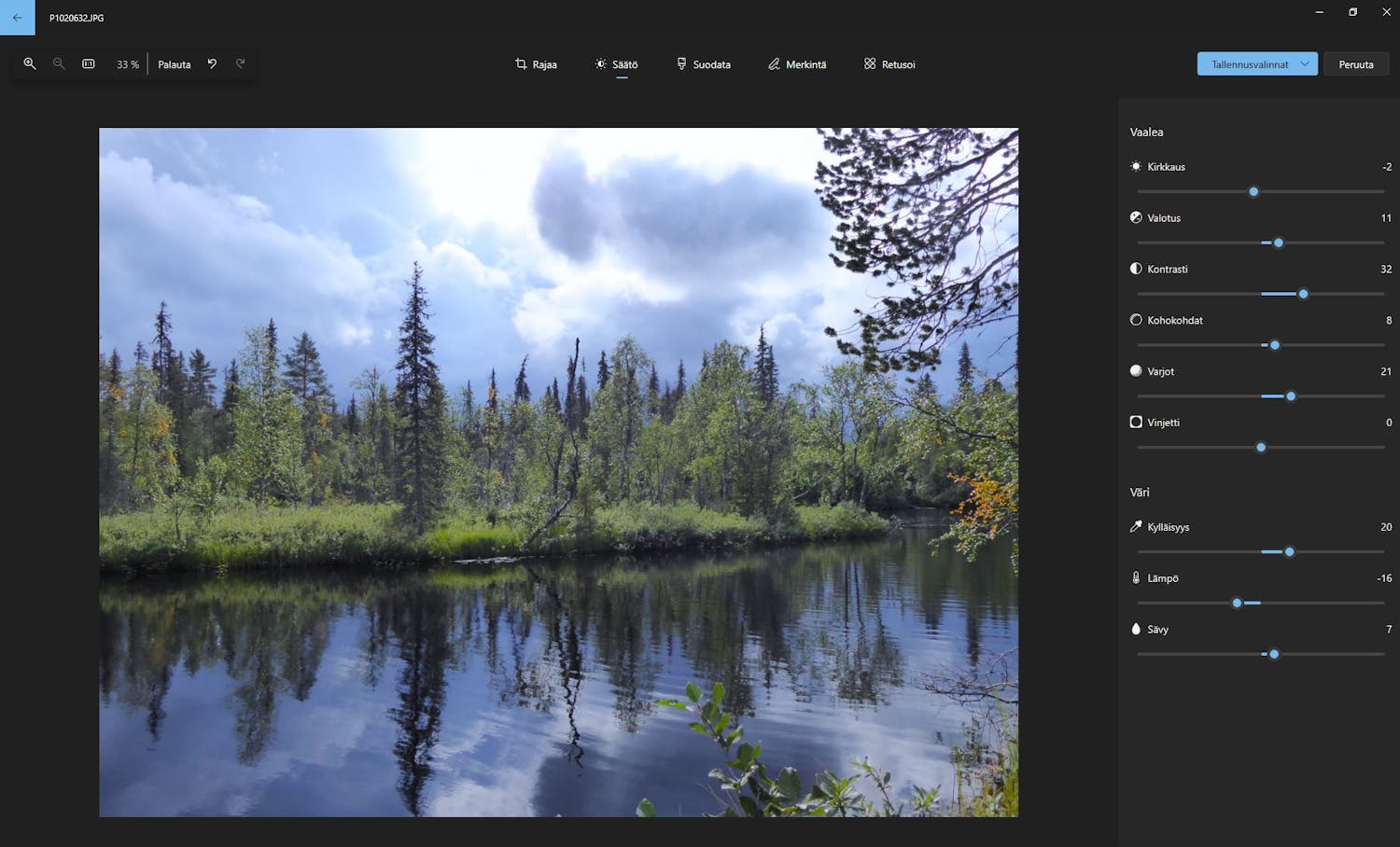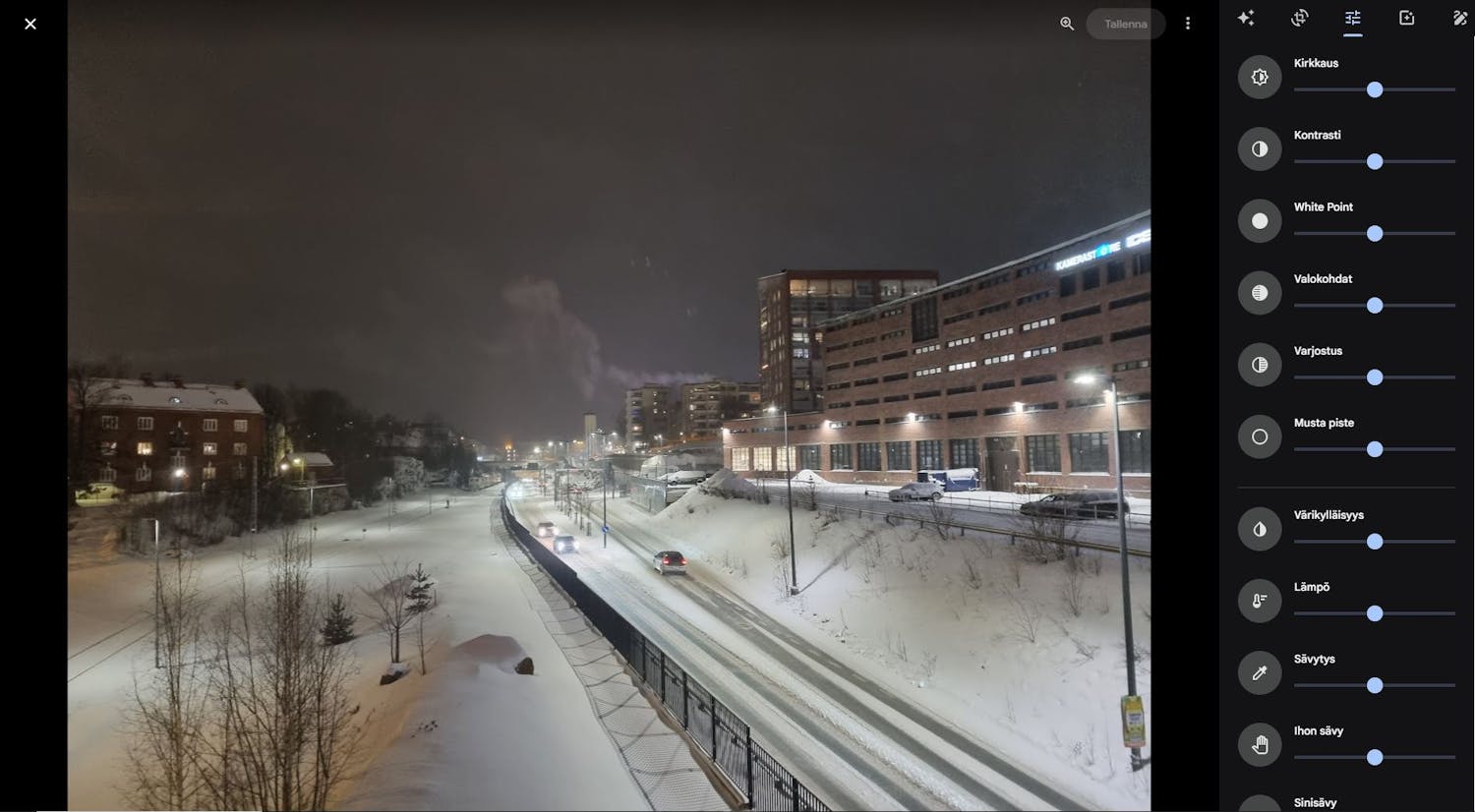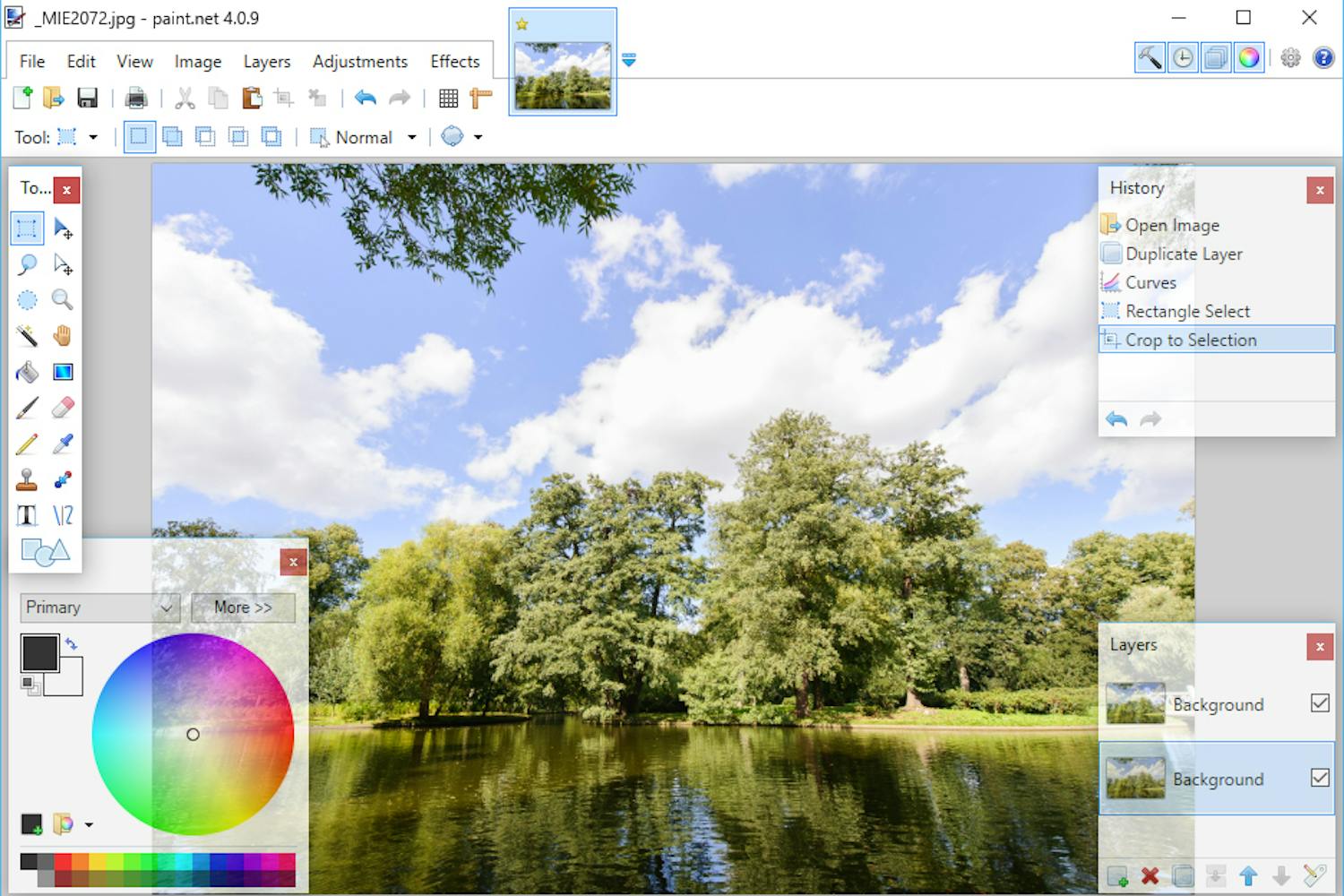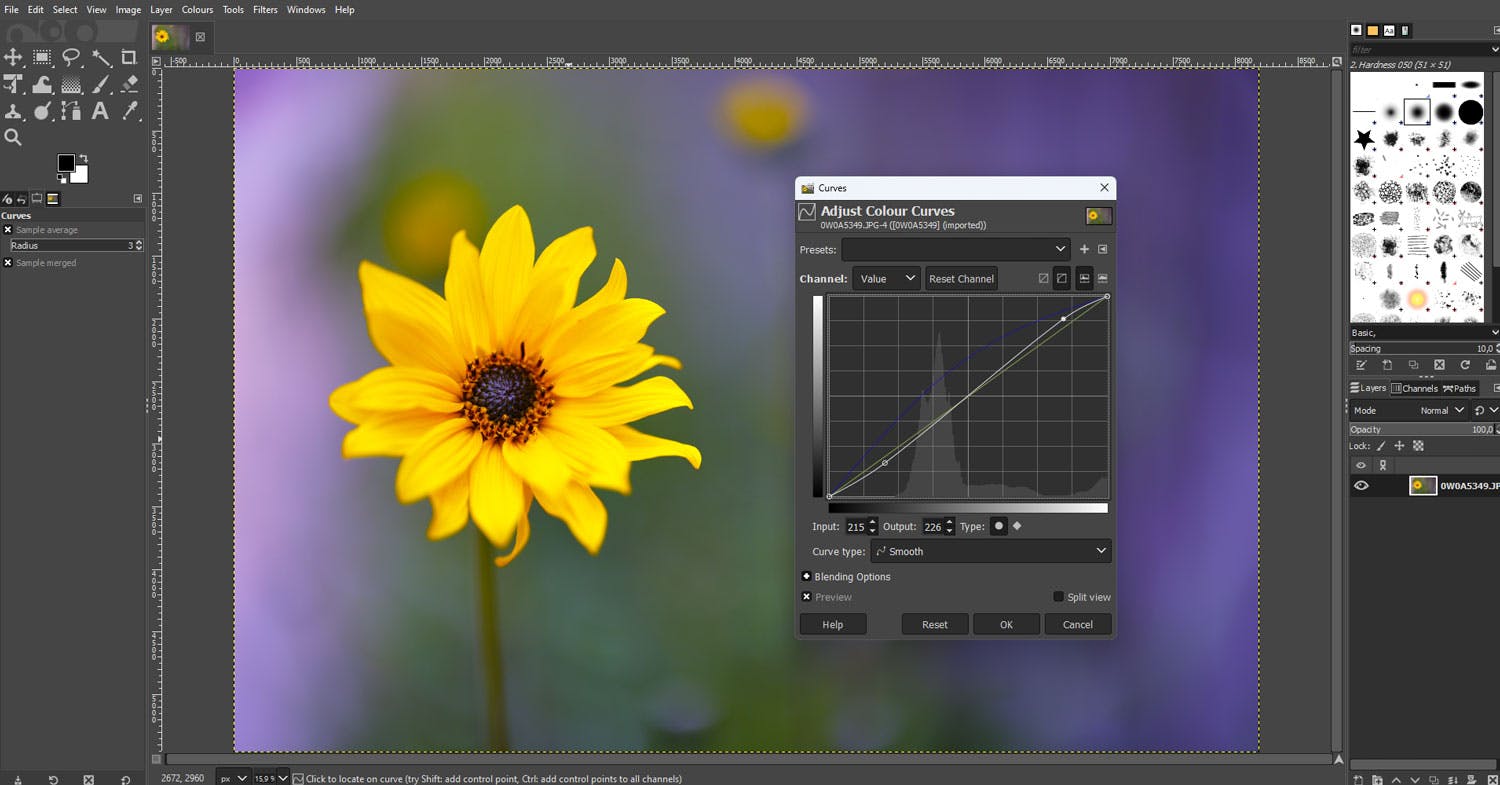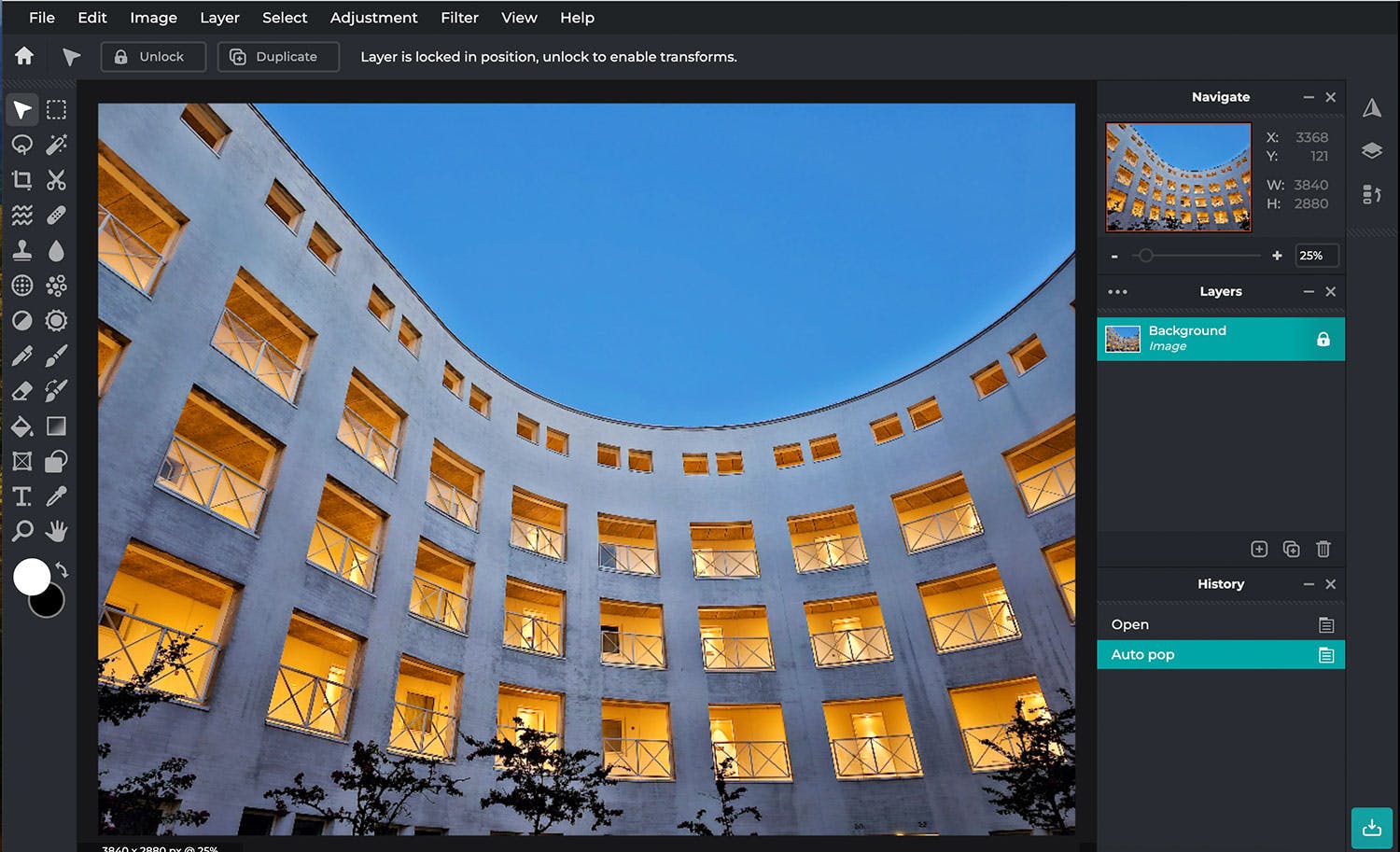Kuvankäsittelyn ei tarvitse olla kallista. Hyvää jälkeä voi saada myös maksuttomilla kuvankäsittelyohjelmilla.
Tässä ovat DigiKUVAn suosikit, kun kyse on maksuttomista kuvankäsittelyohjelmista.
Jotkut esittelemistämme kuvankäsittelyohjelmat ovat ominaisuuksiltaan edistyksellisempiä kuin toiset, mutta kaikilla voi käsitellä valokuvia omalta koneelta.
Lue täältä, mittä mikin ohjelma osaa ja miten niitä käytetään.
Windows Valokuvat – helppo ja nopea ohjelma Windowsissa
Windows 10:een ja 11:aan kuuluu kuvankäsittelyohjelma Valokuvat, joka löytyy painamalla Aloitus-Windows-kuvakkeen alta Valokuvat-kohdasta. Valitse kuva, oikeaklikkaa ja valitse valikosta Muokkaa-toiminto. Kuvia voi rajata, suoristaa, säätää, käyttää suodattimia, tehdä merkintöjä ja retusoida.
Ohjelmaa on erityisen helppokäyttöinen, koska se on samalla kielellä kuin Windowskin – myös suomeksi.
Lue lisää Windowsin Valokuvat-sovelluksesta täältä.
Google Kuvat – säätöjä ja tallennustilaa netissä
Google Kuvissa voi muokata kuvia netissä sekä puhelimella että tietokoneella selaimesta.
Google Kuvat -sovellusta ei siis ladata tietokoneelle, vaan kuvat ladataan nettiin ja kuvankäsittely tapahtuu selaimessa.
Google Kuvat tarjoaa 15 GB tallennustilaa ilmaiseksi, kun luo Google-tilin.
Joissakin toiminnoissa kuvakkeessa on numero, jos niiden käyttäminen edellyttää Google One -tallennustilan tilausta.
Suurin osa toiminnoista on ilmaisia. Esim. rajaus, kontrasti, värien säätö ja suodattimet.
Google Kuvat on myös suomeksi ja sitä voi käyttää sekä Macilla että PC:llä. Kieli on Google-profiilin kielen mukainen.
Google Kuvat löytyy täältä.
Paint.net – vaativammille käyttäjille
Tämän ilmaisohjelman käyttöliittymä muistuttaa Photoshopia ja Elementsiä, ja mukana onkin monia samoja toimintoja kuin Photoshopissa, mm. säätötasot.
Paint.net ei ole yhtä helppokäyttöinen kuin esimerkiksi Windowsin Valokuvat, mutta toiminnot ovat monipuolisemmat, joten tämä ohjelma kehittää kuvankäsittelytaitoja.
Ohjelman voi ladata täältä.
Gimp – ilmainen mutta monipuolinen
Gimp pääsee toimintojensa puolesta ilmaisista kuvankäsittelyohjelmista lähimmäksi Adobe Photoshopia.
Sekä Gimpissä että Photoshopissa on monia edistyksellisiä työkaluja ja toimintoja kuten tasot, merkintätyökalut ja värikanavat.
Gimp toimii Windows- ja Mac-ympäristöisssä sekä Linuxissa, jossa monet muut kuvankäsittelyohjelmat eivät toimi. Kielivaihtoehtoja on useita, suomi mukaan lukien.
Gimpin käyttöliittymä poikkeaa huomattavasti Photoshopin vastaavasta, joten Photoshopiin tottuneelta se vaatii totuttelua.
Pixlr – ilmainen kuvankäsittelyohjelma netissä
Pixlrissä kuvat ladataan selaimessa ja muokataan verkossa. Edistyneitä toimintoja riittää. Mukana on monia samoja ominaisuuksia kuin Photoshopissa, mm. merkinnät kuviin ja häiritsevien kohtien poistaminen.
Pixlrin sivustossa voi valita erilaisista ilmaisista kuvankäsittelyohjelmista, joista Pixlr Editor on lähinnä Photoshopia ja lähes yhtä monipuolinen. Pixlr Express on yksinkertaisempi, ja siinä on perussäätöjä, suodattimia jne.
Pixlr Expressissä on myös tekoälytoimintoja, joilla saa täytettyä tyhjät kohdat, jos kääntää kuvan vaakakuvasta pystykuvaksi. Ilmaisversiossa tekoälytoimintoja ei kuitenkaan ole tarjolla rajattomasti.
Pixlrin ilmaisversiossa voi tallentaa 3 muokattua kuvaa päivässä. Palveluun voi ladata käsiteltäväksi enintään noin 8 Mpx:n kuvia.
Pixlr on täällä.